5 todsichere Wege, Office-365-Daten zu verlieren
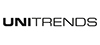
Office 365 wird hochverfügbar aus der Cloud angeboten. Einen Datenschutz bietet der Software-as-a-Service dabei jedoch nicht. In der Praxis ein häufiger Irrglaube. Wir listen fünf Backup-Fehler, die Sie unbedingt vermeiden sollten, um keine Office-365-Daten zu verlieren.
Eva Heptner, Unitrends
Einer der häufigsten Backup-Fehler bei Microsoft Office 365 ist die Annahme, dass kein Datenschutz erforderlich ist. Unter IT-Administratoren kursiert das Missverständnis, dass bei Office 365 kein Backup notwendig ist, da es in der Cloud ausgeführt wird. Diese Annahme liegt darin begründet, dass Office 365 eine hochverfügbare SaaS-Anwendung (Software-as-a-Service) ist, aber Hochverfügbarkeit bedeutet nicht gleich Datenschutz. Das Speichern von Daten in der Cloud bietet im Vergleich zum einfachen Speichern von Dateien auf einer lokalen Festplatte einige Redundanzen. Aber die Cloud ist nun mal kein Backup.
Laut Aberdeen Group geben 32 Prozent der Unternehmen an, dass sie Daten in der Cloud verlieren. Dieser Datenverlust kann auf Löschung, Benutzerfehler, Hacker, das Schließen eines Kontos und Integrationsfehler zurückgeführt werden. Eine Löschung, egal ob absichtlich oder versehentlich, und andere Benutzerfehler sind die häufigsten Ursachen für einen Datenverlust in der Cloud. Besteht bei Ihrem Unternehmen das Risiko, Office 365-Daten zu verlieren? Lesen Sie weiter, um zu sehen, ob auch Sie schon die 5 häufigsten Office 365 Backup-Fehler begangen haben.
5 häufige Office-365-Backup-Fehler
1. Sich für die Wiederherstellung auf den Papierkorb verlassen
Wenn Benutzer E-Mails oder Dateien in Office 365 löschen, werden die Daten in den Papierkorb verschoben. Dateien können aus dem Office-365-Papierkorb wiederhergestellt werden. Aber die richtige Datei zu finden kann schwierig bis gar unmöglich sein, da das Suchwerkzeug in Office 365 nicht so einfach zu benutzen ist. Stellen Sie sich vor, Sie müssten die gelöschten Dateien von Hunderten oder Tausenden Office-365-Benutzern durchsuchen.
Außerdem ist der Aufbewahrungszeitraum im Office 365-Papierkorb begrenzt. Office 365 kann ständig Dateien löschen, bevor ein Benutzer überhaupt bemerkt, dass Daten fehlen. Bei Exchange Online E1-Versionen beträgt der Aufbewahrungszeitraum 14 bis 30 Tage. Bei SharePoint Online und OneDrive for Business beträgt der Aufbewahrungszeitraum 90 bis 180 Tage. Daher ist der Aufbewahrungszeitraum bei Office 365 zu kurz, um garantieren zu können, dass die Daten verfügbar sind, wenn Sie eine Wiederherstellung durchführen müssen. Sich als Datenschutzmaßnahme auf den Papierkorb zu verlassen, ist einer der Backup-Fehler, den Sie am einfachsten vermeiden können. Mit einer Backup-Lösung, wie Unitrends Cloud Backup für Office 365 müssen Sie garantiert nicht den Office-365-Papierkorb nach gelöschten Dateien durchsuchen.
2. Sich für ein Backup auf die Microsoft-Archivierungswerkzeuge verlassen
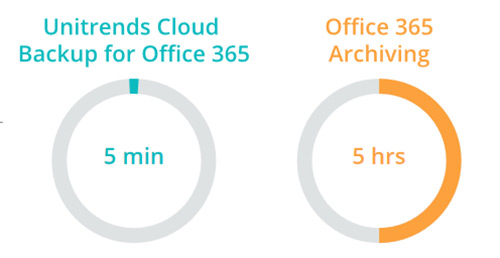 Die Archivierungsfunktion ist kein Backup-Ersatz (Grafik: Unitrends).E3- und E5-Versionen von Office 365 bieten einige Archivierungswerkzeuge, wie In-Place Archiving and Litigation Hold. Diese Werkzeuge unterstützen Sie zwar im Fall eines Audit oder einer Klage bei der Archivierung außerhalb des persönlichen Postfachs eines Benutzers, sind aber nicht für eine einfache Wiederherstellung bei Datenverlust vorgesehen. Da Archivierung so ähnlich klingt wie Backup, ist dies eines der heikelsten Office-365-Backup-Fehler.
Die Archivierungsfunktion ist kein Backup-Ersatz (Grafik: Unitrends).E3- und E5-Versionen von Office 365 bieten einige Archivierungswerkzeuge, wie In-Place Archiving and Litigation Hold. Diese Werkzeuge unterstützen Sie zwar im Fall eines Audit oder einer Klage bei der Archivierung außerhalb des persönlichen Postfachs eines Benutzers, sind aber nicht für eine einfache Wiederherstellung bei Datenverlust vorgesehen. Da Archivierung so ähnlich klingt wie Backup, ist dies eines der heikelsten Office-365-Backup-Fehler.
Aber sogar Microsoft sagt, dass Backup und Datenschutz nicht zu den Office-365-Lizenzen oder -Funktionen gehören. Außerdem ist die Einrichtung der Richtlinien für In-Place Archiving and Litigation Hold sehr zeitaufwendig. IT-Administratoren benötigen umfassendes Wissen, um diese Microsoft-Einstellungen zu konfigurieren. Daher ist es weitaus effizienter, Daten mithilfe eines Backup-Service, wie die Lösung für Office 365 Backup von Unitrends, zu schützen und wiederherzustellen.
3. Nicht alle Office-365-Datentypen schützen
Einige Anbieter von Backup-Lösungen sagen, dass sie Exchange Online schützen, aber tatsächlich schützen sie nur die E-Mails. Dies ist einer der am meisten unterschätzten Office-365-Backup-Fehler. Denken Sie daran, dass wichtige Benutzerdaten in Form von anderen Dateitypen gespeichert werden. Aber was ist mit den Kalendereinträgen, Aufgaben und Kontakten? Stellen Sie sich vor, eine Führungskraft löscht versehentlich einen wichtigen Kontakt und muss ihn schnell wiederherstellen. Mit Unitrends Cloud Backup für Office 365 können Sie Kontakte schützen und wiederherstellen. Oder was passiert, wenn versehentlich ein gesamtes Postfach gelöscht wird? Dank Unitrends kann das gesamte Postfach einfach wiederhergestellt werden und IT-Administratoren sparen eine Menge Zeit.
4. Nicht alle Office 365-Anwendungen schützen
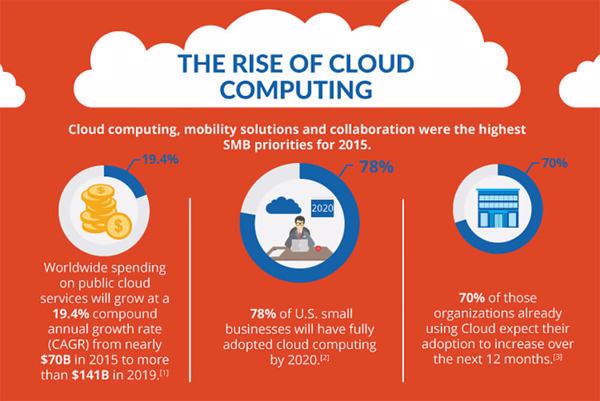 Bis 2020 verwenden in den USA 78 Prozent der SMBs Cloud Computing (Grafik: Unitrends)..Wichtige Daten und Dateien werden außerhalb von Exchange Online gespeichert, aber viele Anbieter von Backup-Lösungen schützen keine anderen Office 365-Anwendungen. Dies ist einer der teuersten Office-365-Backup-Fehler. Da die Verbreitung von Office 365 immer mehr zunimmt und eine anwendungsinterne Dateiweitergabe zur Norm wird, speichern viele Teams wichtige Daten nur in SharePoint Online und/oder OneDrive for Business, anstatt auf Netzwerklaufwerken. Wenn diese SharePoint- und OneDrive-Dateien nicht gesichert werden, können die Daten einfach von Benutzern und Administratoren gelöscht werden und so dauerhaft verloren gehen. Unitrends schützt sowohl SharePoint und OneDrive in Office 365 als auch Exchange Online.
Bis 2020 verwenden in den USA 78 Prozent der SMBs Cloud Computing (Grafik: Unitrends)..Wichtige Daten und Dateien werden außerhalb von Exchange Online gespeichert, aber viele Anbieter von Backup-Lösungen schützen keine anderen Office 365-Anwendungen. Dies ist einer der teuersten Office-365-Backup-Fehler. Da die Verbreitung von Office 365 immer mehr zunimmt und eine anwendungsinterne Dateiweitergabe zur Norm wird, speichern viele Teams wichtige Daten nur in SharePoint Online und/oder OneDrive for Business, anstatt auf Netzwerklaufwerken. Wenn diese SharePoint- und OneDrive-Dateien nicht gesichert werden, können die Daten einfach von Benutzern und Administratoren gelöscht werden und so dauerhaft verloren gehen. Unitrends schützt sowohl SharePoint und OneDrive in Office 365 als auch Exchange Online.
5. Die Einrichtung mit einem Office 365 Backup-Anbieter vornehmen, der Ihre Daten löscht
Office-365-Backup sollte Ihnen das Leben einfacher machen. Führen Sie die Einrichtung aber nicht mit einem Anbieter von Backup-Lösungen durch, der Ihre Daten löscht oder zusätzliche Gebühren für eine langfristige Aufbewahrung in der Cloud verlangt. Unitrends Cloud Backup für Office 365 beinhaltet eine unbegrenzte Aufbewahrung in der Cloud ohne zusätzliche Gebühren.
Glücklicherweise ist die Erstellung eines Backups von Office 365 Exchange Online, SharePoint Online und OneDrive for Business nicht schwer. Mit der richtigen Backup-Lösung können Sie diese fünf häufigen Office-365-Backup-Fehler ganz einfach vermeiden. Schauen Sie sich Unitrends Cloud Backup für Office 365 für eine automatische Backup-Erstellung und eine einfache Self-Service-Wiederherstellung an. Es sind kostenlose Testversionen verfügbar.
Bayerwaldstraße 9
81737 München
Tel. 089/21 54 82 20
Download: Demo-Version von Cloud Backup für Office 365
